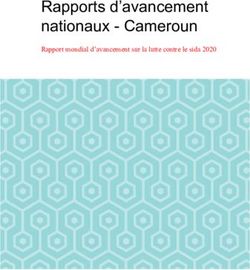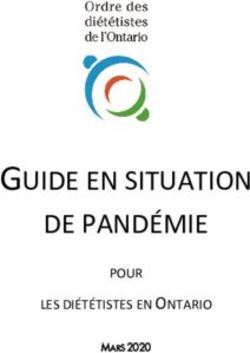SONY Xperia SP Guide de prise en main
←
→
Transcription du contenu de la page
Si votre navigateur ne rend pas la page correctement, lisez s'il vous plaît le contenu de la page ci-dessous
Sommaire
1- PREMIÈRES Manipulations 6
1.1 Comment insérer ma carte micro-sim ? 6
1.2 Comment insérer ma carte mémoire Micro SD ? 7
1.3 Comment charger mon mobile ? 8
2- comment bien démarrer ? 10
2.1 Comment allumer mon mobile ? 10
2.2 Comment bien configurer mon mobile
au démarrage ? 11
2.3 Comment changer la date et l’heure ? 14
2.4 Comment personnaliser mon mobile ? 15
2.4.A Comment personnaliser mon fond d’écran ? 15
2.4.B Comment actionner le mode Vibreur ? 16
2.4.C Comment personnaliser ma sonnerie ? 17
2.4.D Comment désactiver le « Bip Touche » ? 18
2.5 Comment importer les contacts de la carte SIM ? 19
2.6 Comment créer un contact ? 21
2.7 Comment passer / décrocher un appel ? 22
2.8 Comment appeler la messagerie vocale ? 23
2.9 Comment envoyer un SMS / MMS ? 24
2.10 Comment supprimer un SMS/MMS ? 26
2.11 Comment activer/désactiver le WiFi ?
Le Bluetooth ? 28
2.12 Quelques trucs et astuces 30
2.12.A Comment supprimer/ajouter
des icônes sur mes écrans ? 30
2.12.B Comment dévérouiller mon mobile ? 31
2.12.C Comment gérer le multitâche ? 31
2.12.D Comment créer des dossiers ? 32
23- Comment aller sur Internet
et M’initier à Android™ ? 34
3.1 C
omment créer ou se connecter à un
compte Gmail ? (obligatoire pour accéder
à Google Play™ ) 34
3.2 Comment paramétrer mon compte mail ? 36
3.3 Comment télécharger des applications
sur Play Store™ ? 38
3.4 C
omment acheter une application avec
ma Facture SFR ? 40
3.5 Comment aller sur Internet ? 42
3.6 Comment faire une recherche Google ? 43
3.7 Quels sont les services Google™ intégrés ? 44
4- Comment accéder aux
services SFR ? 46
4.1 Comment m’amuser avec SFR Jeux ? 46
4.2 C
omment profiter d’autres services SFR
grâce à SFR Mes Applis ? 48
5- Comment mieux gérer ma
consommation ? 50
5.1 Comment utiliser mon mobile à l’étranger ? 50
5.2 Comment modifier mon profil de connexion
en fonction de mon forfait ? 52
6- Mentions légales 54
7- Comment CONTACTER SFR ? 56
7.1 Mon Site Web SFR.FR 56
7.2 Mon service client mobile 57
7.3 Mon mobile et ma santé 58
7.4 Comment me rendre sur le club SFR Android ? 66
3BIENVENUE
Découvrez dans ce guide tous les éléments
indispensables à l’utilisation des services SFR
sur votre SONY Xperia™ SP.
IMPORTANT À SAVOIR :
Pour vous offrir une expérience optimale, le terminal
SONY Xperia™ SP se connecte régulièrement à des
serveurs mails et internet.
Ces connexions génèrent de manière automatique et
inévitable des échanges de données susceptibles de
vous être facturés ou décrémentés d’un crédit prépayé
ou d’un forfait bloqué.
Pour éviter tout souci de facturation lié à l’utilisation
des services utilisant internet, il est fortement
recommandé de disposer d’une offre adaptée, incluant
de l’internet et des mails en illimités et de ne pas
modifier les Réglages préconfigurés par défaut.
Si vous le souhaitez, une utilisation plus rapide et fluide
peut se faire via WiFi.
4UTILISATION A L’ETRANGER
En France, votre SONY Xperia™ SP est connecté à
Internet en permanence pour vous permettre d’accéder
partout et à tout moment aux services Internet mobile
comme le web, les mails, la boutique d’applications
Google Play™…
A l’étranger, l’accès aux services d’échange de données
est désactivé par défaut afin de vous éviter tout
dépassement important de votre forfait lié à des
frais d’itinérance. Même si cette connexion Internet
est désactivée, votre smartphone reste fonctionnel
(appels, Texto…).
Pour bénéficier de la messagerie électronique, de la
navigation web et d’autres services depuis l’étranger,
SFR vous recommande d’utiliser un point d’accès WiFi.
L’utilisation des services depuis votre SONY Xperia™ SP est
soumise à conditions et peut-être payante, selon l’offre SFR
souscrite. Services disponibles avec certaines offres SFR en
cours de commercialisation. Détails des offres et conditions
sur sfr.fr, dans les points de vente assurant la commercialisation
des offres SFR et dans la brochure Tarifs des Offres SFR en
vigueur.
51- PREMIÈRES Manipulations
1.1 comment insérer ma carte
micro-sim ?
1/ Avec le Smartphone éteint, soulevez le capot
avec votre ongle.
2
1
2/ I nsérez la carte micro-SIM selon le schéma
indiqué et fermez le capot.
61.2 Comment insérer ma carte
mémoire Micro SD ?
1/ Avec le Smartphone éteint, soulevez le capot
avec votre ongle.
2
1
2/ I nsérez la micro SD selon le schéma indiqué,
puis refermez le capot.
71.3 Comment CHARGER
MON MOBILE ?
Vous devez charger la batterie avant d’utiliser
l’appareil pour la première fois.
1/ Branchez le câble micro-USB du chargeur sur
le connecteur du téléphone.
2/ B
ranchez l’autre extrémité du chargeur sur une
prise de courant.
8NOTES
92- Comment bien démarrer ?
2.1 Comment allumer
mon mobile ?
Appuyez sur la touche POWER Entrez le code PIN de la
pendant quelques secondes et carte SIM et cliquez sur
patientez jusqu’à ce que l’écran « OK ».
s’allume.
NB : Prenez soin d’avoir laissé
la batterie en charge au moins
30 minutes si celle-ci était vide.
102.2 Comment bien configurer
mon mobile au démarrage ?
(1/2)
Vérifiez que « Français » Connectez-vous à un réseau
est bien sélectionné Wi-Fi si vous le souhaitez et
Et cliquez sur « OK » passez à l’étape suivante.
pour configurer votre
Sony Xperia™ SP.
Choisissez ensuite Google
afin de continuer la confi-
guration de votre mobile.
112.2 Comment bien configurer
mon mobile au démarrage ?
(2/2)
La configuration d’un compte Google est primordiale
pour pouvoir bénéficier de l’ensemble des fonctionnalités
et services de votre mobile Android comme l’accès à
Google Play™, la synchronisation des contacts ou encore
de votre agenda. Nous vous recommandons de créer
gratuitement un compte ou de configurer un compte existant
dès le démarrage en suivant ces étapes :
Si vous ne possédez pas de compte Google
Cliquez sur « Nouveau ». Renseignez vos informations
(nom, adresse mail, mot
de passe) puis finalisez
la configuration de votre
mobile.
12Si vous possédez déjà un compte Google
Cliquez sur « Compte Entrez vos identifiants
existant ». (adresse mot de passe) puis
finalisez la configuration
du mobile.
132.3 Comment changer la date
et l’heure ?
Depuis l’écran d’accueil, Cliquez sur « Réglages ».
cliquez sur l’icone
« Applications ».
Sélectionnez « Date et Vous pouvez modifier
heure ». ces paramètres à votre
convenance.
142.4 Comment personnaliser
mon mobile ? (1/4)
Comment personnaliser mon fond d’écran ?
Depuis l’écran d’accueil, Sélectionnez « fonds d’écran ».
appuyez longuement sur
un espace vide.
Choisissez votre fond d’écran Votre fond d’écran est
puis cliquez sur l’écran. changé.
152.4 Comment personnaliser
mon mobile ? (2/4)
Comment actionner le mode vibreur ?
Appuyez sur la touche Votre mobile passe en
volume bas située sur mode vibreur. Appuyez
le côté gauche du mobile, encore une fois pour
jusqu’à obtenir le mode le mettre en silencieux.
« vibreur ».
162.4 Comment personnaliser
mon mobile ? (3/4)
Comment personnaliser ma sonnerie ?
Depuis le Menu Appuyez sur « Son » et
d’applications, cliquez choisissez « Sonnerie
sur « Réglages ». du téléphone ».
Cliquez sur une sonnerie
pour l’entendre puis sur
« OK » pour l’utiliser.
172.4 Comment personnaliser
mon mobile ? (4/4)
Comment activer/désactiver le « Bip Touche » ?
Depuis le Menu Appuyez sur « Son » et
d’applications, cliquez choisissez « Sonnerie du
sur « Réglages ». téléphone ».
Décochez « Son touches
clavier numérique » et « Son
des touches ».
182.5 Comment importer les
contacts de la carte SIM ?
(1/2)
Les contacts sont automatiquement lus depuis la carte
SIM mais vous pouvez les enregistrer dans la mémoire du
téléphone ou sur votre compte Google.
Depuis le Menu Cliquez sur « Importer ».
d’applications, cliquez
sur « Contacts ».
192.5 Comment importer les
contacts de la carte SIM ?
(2/2)
Sélectionnez « Carte SIM » Il suffit d’appuyer sur le
et choisissez où enregistrer nom d’un contact pour
les contacts (Google est l’importer.
recommandé)
202.6 Comment créer un contact ?
Depuis le Menu Cliquez sur l’icone « + » et
d’applications, cliquez choisissez où vous souhaitez
sur « Contacts ». enregistrer votre contact
(votre compte Google est
recommandé)
Remplissez les champs et
cliquez sur « OK ».
212.7 Comment passer / décrocher
un appel ?
Comment passer un appel ?
Depuis l’écran d’accueil, Saisissez le numéro ou
sélectionnez l’icône le nom du contact puis
« Téléphone ». appuyez sur « Appel ».
Comment décrocher un appel ?
Lorsque vous recevez un
appel, pour décrocher, glissez
l’icone verte « répondre »
vers la droite.
Pour refuser cet appel et le
transférer à votre répondeur,
glissez l’icone rouge
« raccrocher » vers la gauche.
222.8 Comment appeler la
messagerie vocale ?
Depuis l’écran d’accueil, Faites un appui long sur
sélectionnez l’icône la touche 1 pour appeler
« Téléphone ». directement la messagerie
vocale. Sinon, composez
le 123 puis appuyer sur la
touche « Appeler ».
232.9 Comment envoyer un
SMS/MMS ? (1/2)
Comment écrire/envoyer un SMS ?
Depuis l’écran d’accueil, Cliquez sur « Nouveau
cliquez sur l’icone message ».
« Messagerie ».
Saisissez le nom ou numéro
du contact, puis tapez
votre message à l’aide du
clavier. Enfin, terminez en
cliquant sur « Envoyer ».
242.9 Comment envoyer un
SMS/MMS ? (2/2)
Comment écrire/envoyer un MMS ?
Pour envoyer un MMS, Sélectionnez l’élément à
cliquez sur « joindre ». ajouter (image, vidéo etc.)
et cliquez sur « OK » pour
valider.
Envoyez votre MMS en
cliquant sur « envoi ».
252.10 Comment supprimer
un SMS/MMS ? (1/2)
Comment supprimer un SMS/MMS ?
Depuis l’écran d’accueil, Faites un appui long sur
sélectionnez l’icone le SMS/MMS à supprimer.
« Messagerie ».
Cliquez sur « Supprimer »
puis validez en cliquant
sur « Oui ».
262.10 Comment supprimer
un SMS/MMS ? (2/2)
Comment supprimer une conversation ?
Faites un appui long sur Cliquez ensuite sur l’icone
la conversation à « Supprimer » et validez en
supprimer. cliquant sur « supprimer ».
272.11 Comment activer/désactiver
le WiFi ?
Depuis l’écran d’accueil, Appuyez sur l’icone«
déroulez la barre de noti- Wi-Fi ».
fications en posant votre
doigt dessus et en faisant
glisser vers le bas.
Connectez vous au réseau
de votre choix.
L’icone devient bleue dès
son activation. Appuyer à
nouveau pour le désactiver.
282.11 Comment activer/désactiver
Le Bluetooth ?
Depuis l’écran d’accueil, Appuyer sur l’icone Bluetooth.
déroulez la barre de noti- L’icone devient bleue dès
fications en posant votre son activation. Appuyer à
doigt dessus et en faisant nouveau pour le désactiver.
glisser vers le bas.
292.12 Quelques trucs et astuces
(1/3)
Comment supprimer/ajouter des icônes
sur mes écrans ?
Depuis le menu d’applications, Relâchez ensuite l’icône
cliquez longuement sur une pour la positionner où vous
application et faite la glisser le souhaitez.
sur la mention « ajouter à
l’écran d’accueil ».
Cliquez longuement sur
une des icônes que vous
souhaitez supprimer de
l’écran. Faites-la glisser
sur la poubelle.
Vous pouvez déplacer l’icône sur les
autres écran en appuyant dessus et
en la faisant glisser sur le coté del’écran.
302.12 Quelques trucs et astuces
(2/3)
Comment déverrouiller mon mobile ?
Lorsque le mobile se met
en veille, vous pouvez le
déverrouiller en glissant
l’image vers le haut ou
vers le bas.
Comment gérer le multitâche ?
Cliquez sur la touche Vous découvrez toutes les
multitâche à droite. applis récemment utilisées.
Pour fermer une application,
glissez-la vers la gauche
ou la droite.
312.12 Quelques trucs et astuces
(3/3)
Comment créer des dossiers ?
Depuis l’écran d’accueil, Superposez les icônes
repérez les icônes que l’une sur l’autre, le dossier
vous souhaitez mettre se crée automatiquement.
dans le même dossier.
32Faites un appui bref sur le Faites un appui bref
nom du dossier pour lui en dehors du dossier
attribuer un nom. pour revenir à l’écran
d’accueil.
333- C
omment aller sur Internet et
m’initier à ANDROID™ ?
3.1 Comment créer ou Me
connecter à un compte
GOOGLE ?
La configuration d’un compte Google est primordiale pour
pouvoir bénéficier de l’ensemble des fonctionnalités et services
de votre mobile Android comme l’accès à Google Play™, la
synchronisation des contacts ou encore de votre agenda.
Nous vous recommandons de créer gratuitement un compte
ou de configurer un compte existant dès le démarrage en
suivant ces étapes :
Si vous ne possédez pas de compte Google
Cliquez sur « non » puis Renseignez vos informations
« créer un compte ». (nom, adresse mail, mot
de passe).
Cette étape n’est pas nécessaire si vous avez créé, ou vous
êtes connecté à votre compte Google au démarrage du mobile.
34Si vous possédez déjà un compte Google
Cliquez sur « oui ». Entrez vos identifiants
(adresse, mot de passe).
Cette étape n’est pas nécessaire si vous avez créé, ou vous
êtes connecté à votre compte Google au démarrage du mobile.
353.2 Comment paramétrer mon
compte mail ?
Depuis le Menu Choisissez le type
d’applications, cliquez d’adresse mail à
sur « E-mail ». configurer.
36Entrez vos identifiants
et mot de passe de votre
boite mail à configurer
puis finalisez en cliquant
sur « Suivant ».
Pour toute question concernant les paramètres de compte
email, vous pouvez vous rendre sur assistance.sfr.fr
373.3 Comment TÉLÉCHARGER
DES APPLICATIONS SUR
PLAY STORE™ ?
Google Play Store™ vous permet d’accéder depuis votre
mobile à un large choix d’applications gratuites ou payantes
et de jeux, classés par catégories, ainsi qu’aux applications
spécifiques développées par SFR.
Pour accéder à la boutique d’applications Play Store™,
vous devez au préalable avoir créé un compte de messagerie
Google. Voir page 34.
Depuis l’écran d’accueil, Pour rechercher l’applica-
appuyez sur « Play Store ». tion que vous souhaitez
télécharger, cliquez sur
la loupe puis tapez votre
recherche.
38Cliquez sur l’application. Cliquez sur « installer » et
acceptez les conditions.
L’application va s’installer sur votre mobile, vous pourrez
y accéder simplement depuis votre menu principal ou en
installant le raccourci sur un de vos écrans (appui long sur
l’application depuis le menu).
393.4 Comment acheter une
application avec ma
Facture SFR ?
Choisissez une application Cliquez sur « continuer ».
payante et cliquez sur
le prix.
Choisissez « Facturer
mon compte SFR » et
« Continuer ». Entrez
ensuite vos informations
(nom, adresse et numéro
de téléphone).
40Cochez la case d’acceptation Entrez le mot de passe
des conditions et finalisez de votre compte Gmail et
en cliquant sur « Accepter cliquez sur « OK ».
et acheter ». L’application se télécharge.
Cette méthode de paiement est valable pour tous
types de contenus téléchargés dans le Play Store™
(livre, film, musique, application).
413.5 Comment aller sur Internet ?
Depuis l’écran d’accueil, Tapez l’adresse du site que
appuyez sur « Chrome ». vous souhaitez visiter puis
cliquez sur « Entrer ».
Vous pouvez ajouter des
favoris, ouvrir de nouvelles
fenêtres etc en cliquant sur
« option ».
423.6 Comment faire une
recherche Google™ ?
Depuis l’écran d’accueil, Tapez votre recherche à
cliquez sur la barre de l’aide du clavier qui apparait
recherche Google. puis cliquez sur la touche
« Entrer ».
433.7 quels sont les services
Google™ intégrés ?
avec Android
accédez au meilleur
DES services GoogleTM :
Accédez à la plus grande bibliothèque de
vidéos au Monde. Envoyez, visualisez et
partagez des séquences vidéos avec vos amis
simplement et rapidement.
Vous aurez réponse à tout avec la recherche
Google à por tée de main. Essayez la
recherche vocale en appuyant sur le micro
dans la barre de recherche !
Naviguez sur internet à toute vitesse avec le
navigateur ChromeTM. Gérez vos onglets et
vos favoris facilement, ou bien passez en
mode privé.
44G o og l e M a ps ™ es t vo t re ré fé re n ce
cartographique. Repérez-vous à tout moment,
recherchez un commerce de proximité,
ou découvrez un lieu avec Streetview TM.
Sauvegardez vos cartes hors connexion,
ou bien lancez le GPS à commande
vocale pour naviguer vers votre prochaine
destination.
La messagerie Gmail™ optimisée pour
Android vous permettra de traiter vos
emails plus efficacement que jamais. Avec
Google+ gérez vos contacts par cercle,
invitez jusqu’à 9 contacts pour une session
de vidéo-chat.
Google Play™ est votre destination pour
trouver une appli, un film ou un livre.
Choisissez parmi+ de 700.000 applications
de tout genre. Achetez un livre ou un film
pour en profiter sur votre tablette, même
hors connexion.
454- COMMENT accéder aux services sfr ?
4.1 Comment m’amuser
avec SFR Jeux ?
Découvrez un catalogue de jeux tactiles et
en haute définition adaptés à votre téléphone
Depuis l’écran d’accueil, Pour acheter un jeu,
cliquez sur l’application cliquez sur celui que
SFR puis sur « SFR Jeux ». vous souhaitez dans le
catalogue.
46Cliquez ensuite sur son Après que le paiement
prix, puis sur « Confirmer ». soit accepté, le jeu
s’installe directement sur
votre mobile.
474.2 Comment profiter d’autres
services SFR grâce
à SFR Mes Applis ?
Vous pouvez télécharger gratuitement et
simplement l’ensemble des applications SFR
et leurs mises à jour depuis SFR Mes Applis
Depuis l’écran d’accueil, Sur l’écran principal,
cliquez sur le dossier vous trouverez l’espace
SFR puis sur « Gérer mes du téléphone disponible,
applis ». la liste des applis SFR
et les mises à jour
disponibles.
48Dans la section Vous pouvez également
« Applications SFR », consulter les détails
vous pouvez télécharger sur une application en
les autres applis SFR sélectionnant .
ou les mettre à jour.
Vous pouvez également retrouver toutes les applications
SFR sur le Play Store™.
495- COMMENT MIEUX GÉRER
MA CONSOMMATION ?
5.1 Comment utiliser mon mobile
à l’étranger ?
A l’étranger, l’accès aux services d’échange de données
est désactivé par défaut afin de vous éviter tout dépassement
important de votre forfait lié à des frais d’itinérance. Même si
cette connexion Internet est désactivée, votre smartphone
reste fonctionnel (appels, Texto…).
Depuis le Menu Dans la section « Sans fil
d’applications, cliquez et réseaux », cliquez sur
sur « Réglages ». « Plus… ».
50Sélectionnez « Réseaux Cochez « Itinérance de
mobiles ». données » et cliquez sur
« Oui ».
N’oubliez pas de désactiver la case « Itinérance des données »
lorsque vous avez terminé d’utiliser les services de données
afin d’éviter les risques de surfacturation.
515.2 Comment modifier mon
profil de connexion en
fonction de mon forfait ?
Votre mobile est paramétré par défaut pour être connecté
à Internet en permanence afin de vous permettre
d’accéder partout et à tout moment aux services Internet
mobile comme le web, les mails, la boutique d’applications
Play Store™… si vous souhaitez tout de même modifier votre
profil de connexion.
Depuis le Menu Dans la section « Sans fil
d’applications, cliquez et réseaux », cliquez sur
sur « Réglages ». « Plus… ».
52Sélectionnez « Réseaux Choisissez « Noms des
mobiles ». points d’accès ».
Choisissez le profil de
connexion que vous
souhaitez.
Pour toute question concernant les profils de connexion,
vous pouvez vous rendre sur assistance.sfr.fr.
536- mentions légales L’utilisation des services depuis votre Smartphone SONY Xperia™ SP est soumise à conditions et peut-être payante, selon l’offre SFR souscrite. Détails des offres et conditions sur sfr.fr, dans les points de vente assurant la commercialisation des offres SFR et dans la brochure Tarifs des Offres SFR en vigueur. Téléphone utilisable uniquement avec la carte SIM de SFR. Pour l’utiliser avec la carte SIM d’un autre opérateur, rendez-vous sur l’Assistance sfr.fr et tapez « Désimlocker mon mobile » dans le moteur de recherche. Android : Google, Gmail, Google Maps, Google Maps Navigation, Recherche Google, YouTube, StreetView, Android et Google Play ; les logos Google, Android et Google Play sont des marques commerciales de Google, Inc. DAS : Le DAS (débit d’absorption spécifique) quantifie le niveau d’exposition maximal de l’utilisateur aux ondes électromagnétiques, pour une utilisation à l’oreille pour les téléphones mobiles et pour une utilisation à proximité du corps pour les terminaux data (clés internet ou Hotspot 3G+, tablettes). La réglementation française impose que le DAS ne dépasse pas 2 W/kg. Modification du profil de connexion. Détails des offres et conditions d’accès aux services sur le site sfr.fr, dans les points de vente assurant la commercialisation des offres SFR et dans la brochure Tarifs des Offres SFR en vigueur. Service Mail : réservé aux clients ayant souscrit une offre SFR d e l a ga m m e s p éc i a l e s m a r t p h o n e e n c o u r s d e commercialisation. E-mails avec pièces jointes. Dans la limite des zones couvertes par les réseaux GSM/GPRS/3G/3G+ de SFR et des opérateurs étrangers ayant conclu un accord d’itinérance. Compatible avec les serveurs d’e-mails qui supportent les protocoles POP, IMAP, SMTP. Détails des offres et conditions d’accès aux services sur sfr.fr, dans les point de vente assurant la commercialisation des offres SFR et dans 54
la brochure Tarifs des Offres SFR en vigueur. A l’étranger,
l’utilisation du service entraîne la facturation d’une session
data, selon l’offre SFR souscrite.
Service SFR Jeux : Tarifs des jeux dans l’application SFR Jeux
et dans la Brochure des Tarifs en vigueur. Jeux disponibles
sous couvertures 3G/3G+ de SFR et avec mobile compatible
3G/3G+. Service SFR jeux réservé aux clients SFR équipés
d’un mobile compatible. A l’étranger, l’utilisation du service
entraîne la facturation d’une session data, selon l’offre SFR
souscrite. Détails des conditions dans la brochure des
tarifs en vigueur et dans les points de vente assurant la
commercialisation des offres SFR.
Ser vice SFR Mes Applis : usage gratuit en France
métropolitaine (hors coût de connexion internet mobile
selon l’offre SFR souscrite). Voix HD (Voix Haute Définition)
disponible sous couverture 3G/3G+ et avec un mobile
ayant la fonction voix HD (c’est-à-dire équipé de la technologie
WB-AMR et labellisé « Voix HD »). Uniquement disponible
entre correspondants clients SFR répondant à ces critères.
Les appels passés en Voix HD apportent une qualité d’écoute
améliorée et n’engendrent aucun surcoût tarifaire.
557- comment contacter sfr ?
MON site web sfr.fr
Pour retrouver l’assistance de votre SONY Xperia™ SP,
rendez-vous sur :
http://assistance.sfr.fr/mobile_support/sony-xperiasp
Assistance : retrouver des conseils pratiques, des
documents utiles et les réponses à vos questions sur votre
ligne SFR, votre mobile ou votre offre ADSL.
Espace Client : gérer et suivre votre offre ou changer de
mobile. Vous pouvez également accéder à Mon Compte :
• de votre mobile en appelant 963
(appel gratuit)
• d’un poste fixe
(prix d’un appel vers un mobile SFR) :
06 1000 1963 pour les abonnés SFR.
06 1200 1963 pour les clients Forfaits Bloqués.
Boutique en ligne Mobile et Internet : ouvrir une
ligne mobile ou ADSL et bénéficier d’offres exclusives.
56MON service client mobile
1023* du lundi au samedi de 8h - 22h
* Temps d’attente gratuit puis prix d’un appel normal en France métropolitaine
depuis une ligne mobile SFR.
57Mon
mobile
et ma
santé
Octobre 2011
58Ministère chargé
de la Santé,
Ministère chargé
de l’Écologie,
Ministère chargé
de l’Industrie
« Aucune preuve scientifique ne permet de
démontrer aujourd’hui que l’utilisation des
téléphones mobiles présente un risque pour la
santé. Néanmoins, des interrogations subsistent
sur d’éventuels effets à long terme.
Les autorités sanitaires recommandent donc, par
précaution, de limiter son exposition aux champs
électromagnétiques émis par les téléphones
mobiles et propose à cet effet des actions aisées
à mettre en œuvre.
Par ailleurs, quelques règles de sécurité, doivent
être observées pour soi et pour les autres. En
effet, téléphoner en conduisant, par exemple,
augmente considérablement le risque d’accident
de la route. »
Portail d’information du Gouvernement :
www.radiofrequences.gouv.fr
59Que dit l’Organisation
Mondiale de la Santé ?
« Principaux faits :
o L’usage du téléphone portable est généralisé et on estime à
4,6 milliards le nombre des abonnés dans le monde.
o Les champs électromagnétiques produits par les téléphones
portables sont classés par le Centre international de Recherche sur le
Cancer dans la catégorie des cancérogènes possibles pour l’homme.
o Des études visant à évaluer plus complètement les effets potentiels à
long terme de l’utilisation des téléphones portables sont actuellement
en cours.
o L’OMS procédera d’ici à 2012 à une évaluation formelle du risque
pour tous les effets sur la santé dus à une exposition à des champs
de radiofréquences. »
« Y a-t-il des effets sur la santé ?
Un grand nombre d’études ont été menées au cours des deux dernières
décennies pour déterminer si les téléphones portables représentent un
risque potentiel pour la santé. À ce jour, il n’a jamais été établi que le
téléphone portable puisse être à l’origine d’un effet nocif pour la santé. »
Aide-mémoire n°193 de l’OMS, juin 2011
60Recommandations
d’usage
Ces recommandations permettent de limiter votre exposition
aux ondes radio.
Utiliser un kit oreillette (ou kit piéton) pendant les appels
téléphoniques
Vous réduisez votre exposition dès que vous éloignez le mobile de votre
corps (tête et tronc). Téléphoner avec un kit oreillette permet ainsi de
réduire l’exposition de votre tête. Ce conseil vaut particulièrement pour
les utilisateurs les plus intensifs.
Il est conseillé aux femmes enceintes qui utilisent un kit oreillette
d’éloigner le mobile du ventre et aux adolescents de l’éloigner du
bas ventre.
Il convient également de respecter les conditions d’usage qui sont
fixées par le fabricant dans la notice de l’appareil. Celle-ci peut indiquer
une distance à maintenir entre le tronc et le mobile en communication.
Sécurité et
restrictions d’usage
Consulter la notice d’emploi élaborée par le fabricant
Ne pas téléphoner en conduisant
Utiliser un mobile en conduisant, avec ou sans kit mains-libres,
constitue un réel facteur d’accident grave.
61Téléphoner de préférence dans les zones où la réception radio est de bonne qualité Votre mobile ajuste automatiquement sa puissance d’émission en fonction des signaux radio qu’il reçoit du réseau de votre opérateur. Quand la réception radio est de bonne qualité (4 ou 5 barrettes sur l’écran de votre téléphone), votre mobile émet plus faiblement – ce qui réduit d’autant votre exposition aux ondes radio. Conseiller à vos enfants et adolescents une utilisation modérée du téléphone mobile Et veiller à les informer des moyens permettant de réduire leur exposition quand ils communiquent avec leur mobile. Si des effets sanitaires étaient mis en évidence, les enfants et adolescents pourraient être plus sensibles, étant donné que leur organisme est en cours de développement. Si vous portez un implant électronique (pacemaker, pompe à insuline, neurostimulateur…) Éloigner le téléphone mobile d’au moins 15 cm de cet implant et utiliser le téléphone mobile uniquement du côté opposé à celui de l’implant. Il vous est recommandé de parler de ce sujet avec votre médecin car celui-ci connaît les caractéristiques de votre appareil médical. 62
Réglementation
En Europe, 2 W/kg est la limite à ne jamais dépasser pour l’exposition
aux ondes radio de la tête et du tronc (en France, décret et arrêté du
8 octobre 2003).
Cette limite repose sur une évaluation approfondie des données
scientifiques.
Tous les mobiles commercialisés en France ont l’obligation
réglementaire d’avoir un DAS (Débit d’Absorption Spécifique) inférieur
à 2 W/kg.
Des précautions d’usage sont définies dans l’arrêté du 8 octobre 2003.
Bon à savoir
SMS, e-mail et Internet mobile :
l’exposition aux ondes radio est très réduite.
Ces usages nécessitent que l’on regarde l’écran du téléphone mobile
et par conséquent que l’on tienne le mobile éloigné de sa tête et de son
tronc – ce qui réduit l’exposition.
Quand mon mobile fonctionne en 3G, je suis moins exposé
qu’en 2G.
L’exposition moyenne est d’environ 1 à 2% du DAS (exposition
maximale) quand le téléphone est en 3G ; elle est de 20 à 50% du DAS
quand le téléphone est en 2G.
Respecter les restrictions d’usage spécifiques à certains
lieux (hôpital, avion…)
Il est nécessaire de respecter les consignes de sécurité propres à
certains lieux et d’éteindre votre téléphone mobile chaque fois que
cela vous est demandé.
Ne pas écouter de la musique avec son mobile à pleine
puissance et de façon prolongée cela peut dégrader l’audition de
façon irrémédiable.
63Questions /
réponses
Oreillette filaire ou oreillette Bluetooth ?
Les deux technologies diminuent l’exposition de votre tête aux
ondes radio. L’oreillette Bluetooth divise par 100 en moyenne
l’exposition de la tête par rapport au DAS du mobile. L’oreillette
filaire divise en moyenne cette exposition d’un facteur allant de
10 à 400 par rapport au DAS du mobile.
Qu’est-ce que le DAS ?
Le DAS ou Débit d’Absorption Spécifique quantifie le niveau
d’exposition aux ondes radio. Chaque modèle de téléphone est
caractérisé par un DAS maximal qui est fourni par le fabricant. Ce
DAS indique le niveau maximal d’exposition quand l’appareil est
contre l’oreille et fonctionne à puissance maximale. Il est indiqué
sur différents supports (notice du fabricant, catalogue, boutique,
sites web…).
Les accessoires « anti-ondes » pour mobiles sont-ils
efficaces pour réduire l’exposition ?
Non. Ces accessoires sont au mieux sans effet sur votre exposition
aux ondes radio. Ils sont contre-productifs quand ils obligent votre
téléphone mobile à augmenter sa puissance d’émission.
Je me connecte à Internet avec une clé 3G+
ou une tablette. Quelle est la réglementation ?
Et quelles sont les précautions d’utilisation ?
Les clés 3G+ et les tablettes sont soumises aux mêmes
obligations réglementaires que les téléphones mobiles et doivent
notamment avoir un DAS inférieur à 2 W/kg.
Le constructeur peut indiquer, dans sa notice, une distance à
respecter entre votre tronc et la clé 3G+ ou la tablette, quand
celle-ci est connectée à Internet.
64Pour en savoir plus :
o Organisation Mondiale de la Santé :
www.who.int/peh-emf/fr
o Portail gouvernemental Radiofréquences, Santé,
Environnement : www.radiofrequences.gouv.fr
o Ministère de la Santé : www.sante.gouv.fr
o Agence Nationale de Sécurité Sanitaire de l’Alimentation,
de l’Environnement et du Travail : www.anses.fr
o Fédération Française des Télécoms : www.fftelecom.org
La Fédération Française des Télécoms est une association, régie par la
loi de 1901, qui a pour objet de promouvoir le développement durable
et responsable du secteur des communications électroniques et des
-402054 - octobre 2011 - Fédération Française des Télécoms - Création : www.surunnuage.com
entreprises qui le composent, en favorisant l’innovation, l’emploi et la qualité
du service rendue aux utilisateurs.
Le Collège Mobile de la Fédération traite des questions spécifiques aux
mobiles et a pour membres Bouygues Telecom, Orange et SFR ainsi que
M6 Mobile, NRJ Mobile, Omea Télécom (Virgin Mobile, Télé 2 mobile, Breizh
mobile, Casino Mobile), La Poste Mobile et Universal Mobile.
Fédération Française des Télécoms
11-17 rue de l’Amiral Hamelin
75016 PARIS
www.fftelecom.org
65comment Me rendre
sur le club SFR Android ?
Vous y retrouverez des contenus exclusifs et originaux
pour vous permettre de profiter du meilleur de l’expérience
Android™ chez SFR :
des trucs & astuces, un forum pour répondre à toutes
vos questions, des promotions exclusives et même des
informations sur les mises à jour disponibles pour votre
mobile ! Et bien plus encore…
Depuis mon mobile
1 • Depuis le Menu d’applications, cliquez sur « Navigateur ».
2 • Allez dans les favoris et choisissez « Club android sfr ».
Depuis mon ordinateur
Depuis votre ordinateur, vous pouvez y accéder depuis :
http://android.sfr.fr
0682
68016729001 - SOCIETE FRANCAISE DU RADIOTELEPHONE - SFR
Société Anonyme au capital de 3.423.265.598,40 €
343 059 564 RCS ParisVous pouvez aussi lire